win7升级win10系统后删除系统备份文件的步骤
如何删除备份文件呢?in7系统升级in10系统后我们的系统盘就会产生一个叫indos.old的文件夹,这个就是系统备份文件夹,占用C盘的空间有几个G,那么如何删掉呢?如果直接删除发现权限不足,下面电脑维修网小编带您看下如何删除系统备份文件吧。
最近很多小伙伴吧电脑的in7系统升级了in10系统后,想要把升级的系统备份文件删除,由于系统文件占用的空间较大,空间不够的小伙伴可以删掉,如何操作呢?下面,电脑维修网小编跟大家介绍删除系统备份文件的方法吧。
我们知道in7系统升级in10系统后会在系统盘生成一个文件夹叫indos.old,这个就是系统备份文件,如果想要恢复in7系统的朋友通过还原这个系统备份就可以了,那么如果想要删除怎么操作呢?下面电脑维修网小编教大家如何删除系统备份吧。
电脑系统由in7系统升级了in10系统后发现磁盘的空间变得很小,这个就是in7系统备份文件占用了磁盘空间,如果想要退回in7系统就可以in7系统备份文件还原,那么删除怎么操作呢?随电脑维修网小编一起给大伙演示如何删除系统备份文件吧。
操作步骤
1、我们打开in10系统C盘后发现生成了一个备份文件夹indos.old,下图所示
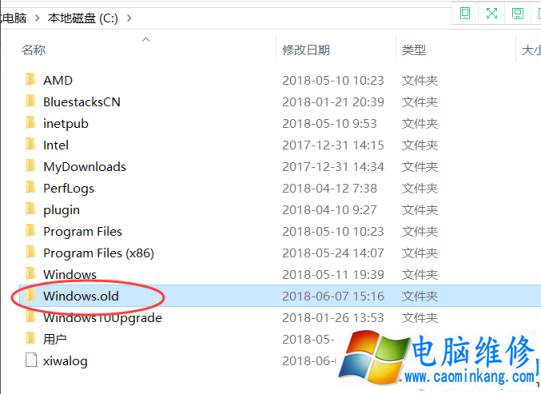
系统备份电脑图解1
2、如果我们直接删除这个文件会弹出权限不足的提示,那么如何删掉呢?
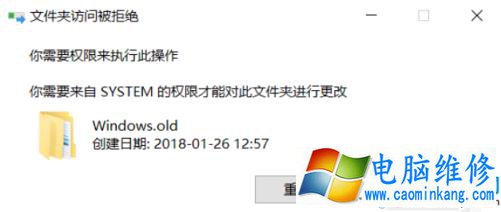
in7电脑图解2
3、我们鼠标右击系统盘C,点击打开属性,然后点击“磁盘清理”,按钮,下图
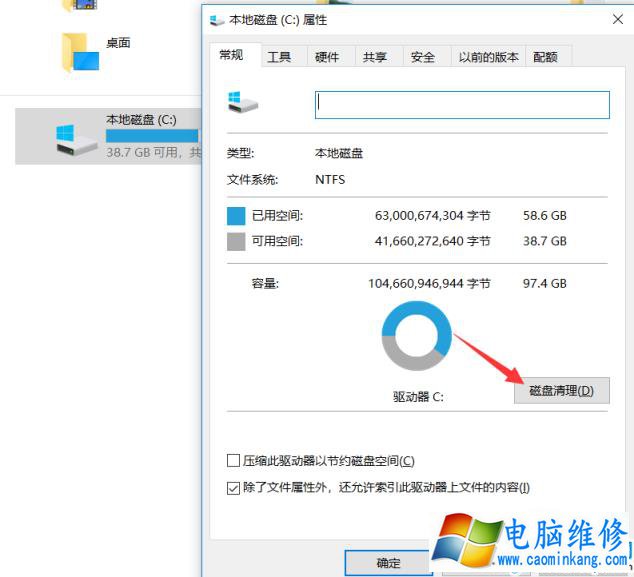
删除系统备份电脑图解3
4、接着出现磁盘清理界面,继续点击“清理系统文件”按钮,下图
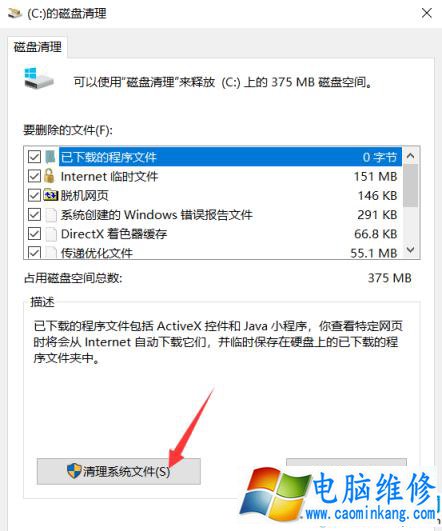
in7电脑图解4
5、接着在需要删除的文件列表找到“以前的indos安装”,然后勾选这个选项,点击确定清理。
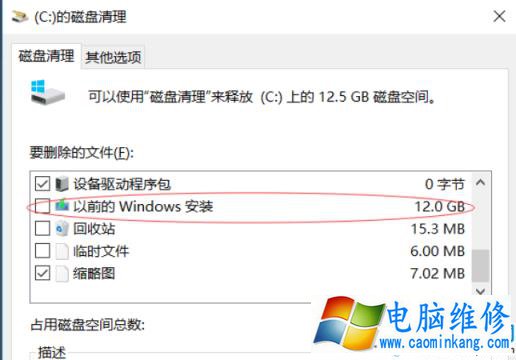
删除系统备份电脑图解5
6、接着开始清理操作,耐心等待完成就可以了。
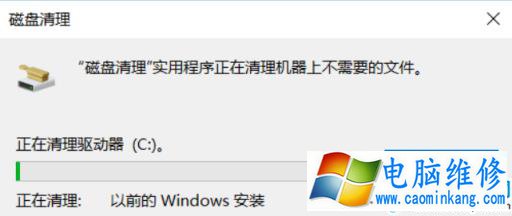
in7电脑图解6
以上就是关于in7升级in10系统后删除系统备份文件的步骤。
笔记本电脑维修
- 苹果电脑快捷键 苹果电脑快捷键大全表格
- 联想电脑维修 联想电脑维修地点
- 附近笔记本电脑维修 附近修笔记本电脑的地方
- 电脑硬件检测软件 电脑硬件检测软件通城网盘
- 电脑ip地址怎么看 清华同方电脑ip地址怎么看
- 电脑密码 电脑密码怎么去除掉
- 电脑没有声音 电脑没有声音是什么原因
- 电脑亮度怎么调 台式电脑亮度怎么调
- 电脑开机黑屏 电脑开机黑屏恢复按4个键
- 电脑ip地址 电脑ip地址冲突怎么解决
- 电脑无法开机 电脑无法开机一直黑屏
- 电脑维修免费上门附近
- 电脑黑屏怎么办 电脑黑屏怎么办主机还是亮的
- 360电脑管家 360电脑管家和腾讯电脑管家哪个更好
- 手机控制电脑 手机控制电脑的远程软件
- 电脑设置自动关机
